Cara Membuat Feed Instagram di WordPress (Dalam 10 Menit)
Diterbitkan: 2024-04-18Apakah Anda ingin menambahkan foto Instagram ke situs WordPress Anda?
Memiliki feed Instagram yang tertanam di situs Anda adalah cara yang bagus untuk meningkatkan keterlibatan dan mendorong lebih banyak pengikut ke akun Instagram Anda.
Kabar baiknya adalah menambahkan feed Instagram ke WordPress sangatlah mudah – dan Anda tidak perlu menjadi pembuat kode atau pengembang untuk melakukannya!
Dalam panduan langkah demi langkah ini, kami akan menunjukkan cara cepat membuat feed Instagram untuk WordPress menggunakan plugin Instagram Feed Pro dari Smash Balloon.
Hanya dengan beberapa klik (dan tidak perlu menyematkan kode), Anda akan menampilkan postingan Instagram terbaru langsung di situs web Anda. Mari kita mulai!
Apa yang Anda Butuhkan untuk Menambahkan Umpan Instagram ke WordPress?
Sebelum kita mendalami petunjuk langkah demi langkah, Anda harus memilih plugin WordPress yang memungkinkan Anda menghubungkan situs Anda ke Instagram. Ada beberapa pilihan di pasar.
Kami merekomendasikan plugin Umpan Instagram Smash Balloon. Kami telah menggunakan plugin ini secara ekstensif dan dengan sepenuh hati dapat merekomendasikannya kepada setiap pengguna WordPress yang ingin menyematkan konten Instagram dengan mudah di situs web mereka.
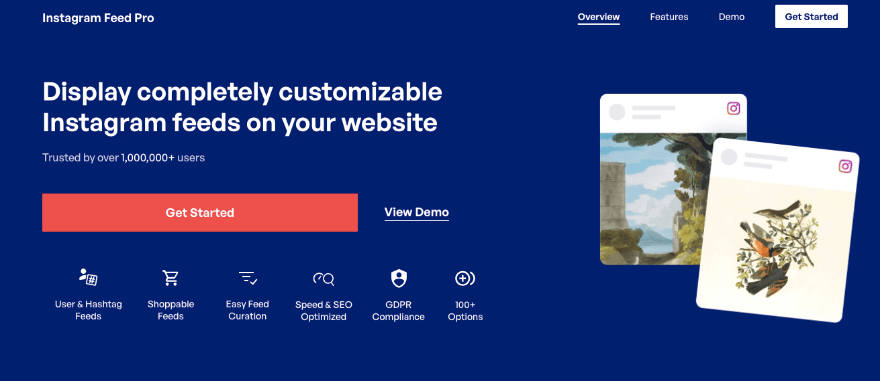
Dari sudut pandang pengalaman pengguna, plugin ini bekerja dengan sempurna. Proses penyiapannya sangat mudah – Anda cukup menghubungkan akun Instagram Anda dan kemudian menggunakan pembuat visual untuk mengonfigurasi feed Anda. Meskipun dikemas dengan opsi penyesuaian, antarmukanya intuitif dan tidak pernah berlebihan.
Salah satu aspek yang sangat kami hargai tentang plugin ini adalah rendahnya pemeliharaannya. Setelah feed Instagram Anda disiapkan dan disematkan di situs WordPress Anda, ini benar-benar solusi siap pakai.
Postingan Instagram baru secara otomatis ditarik ke feed tanpa perlu pembaruan manual. Jika Anda menjalankan halaman dan situs Instagram yang sibuk, fungsi otomatis ini harus dimiliki!
Opsi penyesuaiannya juga terbaik. Anda dapat mengatur gaya feed Instagram Anda agar sesuai dengan merek Anda melalui warna, tata letak, header khusus, dan banyak lagi.
Atau sederhanakan dengan salah satu templat siap pakai – semuanya tampak hebat. Memasukkan fleksibilitas desain ini langsung ke dalam plugin sangatlah berguna.
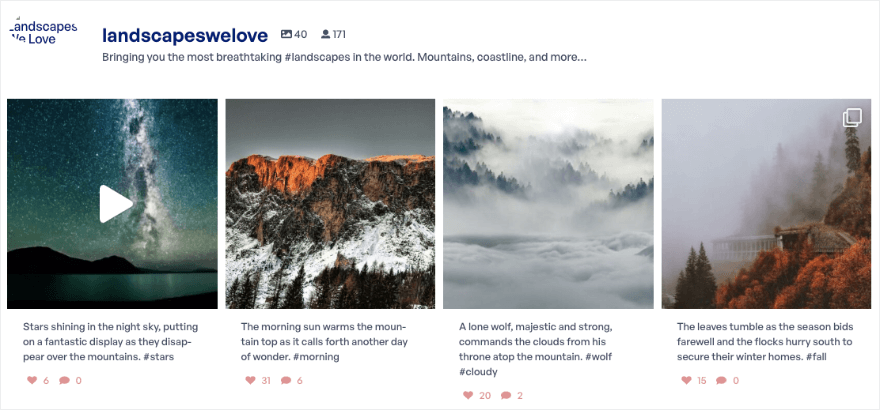
Menyematkan feed juga mudah! Anda dapat menambahkannya ke halaman arahan, beranda, postingan, atau sidebar mana pun di situs WordPress Anda.
Namun yang membedakan Smash Balloon adalah dukungan dan dokumentasinya yang luar biasa.
Kapan pun kami memiliki pertanyaan, tim mereka dengan cepat merespons dan memberikan panduan yang jelas. Sumber daya yang mereka tawarkan memudahkan untuk mewujudkan potensi penuh dari fitur plugin.
Dari pengalaman kami, plugin Umpan Instagram Smash Balloon dengan andal melakukan apa yang seharusnya dilakukan tanpa sakit kepala.
Untuk pengguna WordPress yang ingin menambahkan feed Instagram dengan cepat tanpa coding, kemampuan penyesuaian ekstensif, dan dukungan terbaik, Anda tidak akan salah dengan plugin ini.
Sekarang Anda tahu mengapa kami memilih Smash Balloon untuk tutorial ini, mari selami lebih dalam.
Cara Membuat Umpan Instagram di WordPress
Menambahkan foto Instagram Anda ke WordPress dengan plugin Instagram Feed Pro adalah proses 5 langkah sederhana:
Langkah 1: Instal Plugin Umpan Instagram Smash Balloon
Untuk tutorial ini, kita akan menggunakan Smash Balloon Instagram Feed Pro. Anda harus mendaftar akun di situs web Smash Balloon.
Kemudian Anda akan mendapatkan file plugin untuk diunduh. Anda juga akan melihat kunci lisensi yang perlu Anda salin.
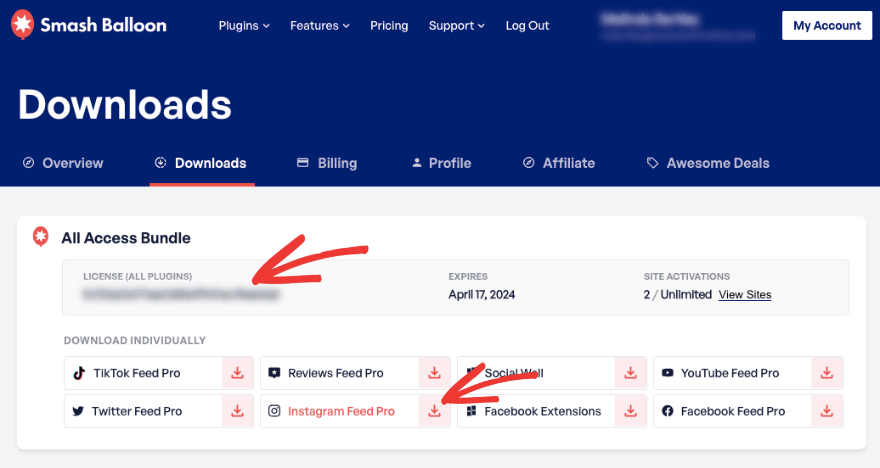
Kemudian pergilah ke situs WordPress Anda. Buka halaman Plugin » Tambah Baru » Unggah Plugin . Kemudian akan muncul opsi untuk menempelkan kunci lisensi Anda.
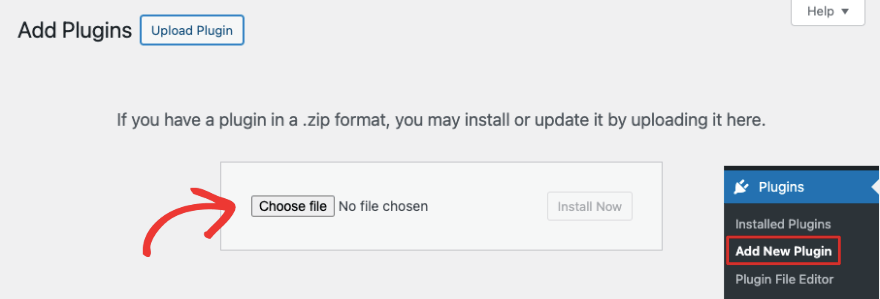
Setelah Anda melakukannya, lisensi plugin Anda akan diverifikasi dan Anda siap menggunakan Instagram Feed Pro Smash Balloon.
Anda juga dapat memilih untuk menggunakan versi gratisnya yang dilengkapi dengan semua fitur penting namun terbatas.
Masuk ke area admin WordPress Anda dan buka halaman Plugins »Add New .
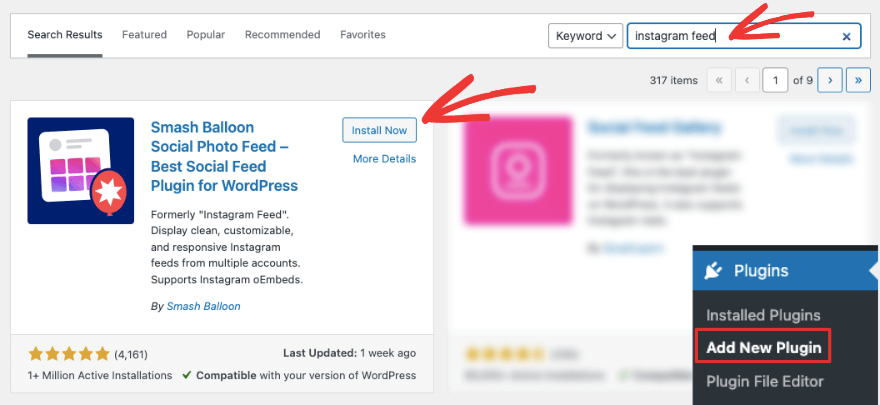
Cari “Smash Balloon Instagram Feed” lalu instal dan aktifkan plugin. Sekarang Anda siap membuat Umpan Instagram Anda sendiri.
Langkah 2: Hubungkan Akun Instagram Anda
Setelah mengaktifkan plugin, plugin Instagram Feed akan muncul di menu WordPress Anda. Buka dan klik tombol 'Tambah Baru' untuk memulai.
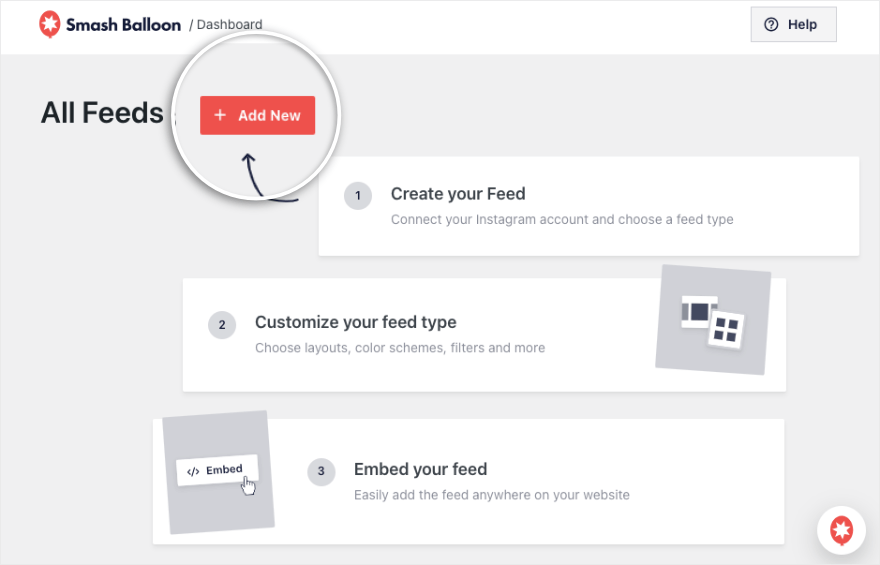
Ini akan membuka halaman baru di mana Anda dapat memilih jenis feed yang Anda inginkan. Anda dapat memilih beberapa jenis feed di sini dan menambahkan atau menghapusnya nanti sesuai dengan tampilannya di situs Anda.
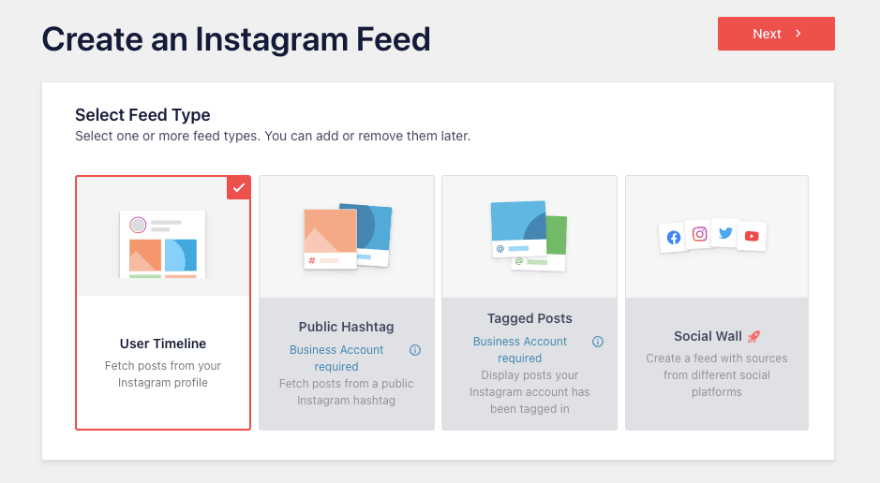
Berbagai jenis umpan yang tersedia meliputi:
- Garis Waktu Pengguna
- Tagar Publikasi
- Postingan yang Ditandai
- Tembok Sosial
Setelah Anda memilih jenis feed, lanjutkan ke langkah Berikutnya . Di sini, Anda dapat menambahkan sumber baru. Ini akan menjadi akun Instagram tempat Smash Balloon mengambil konten.
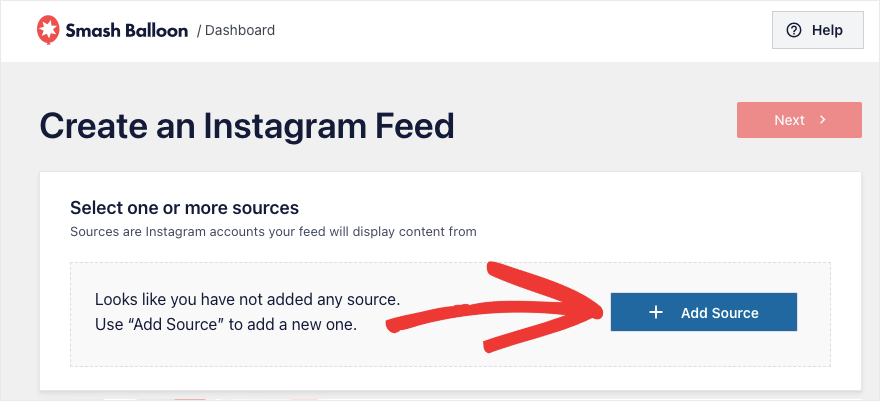
Saat Anda mengklik 'Tambahkan Sumber' , plugin akan menanyakan apakah Anda ingin menghubungkan akun dasar atau bisnis. Pilih yang tepat berdasarkan apakah Anda menggunakan akun bisnis pribadi atau Instagram.
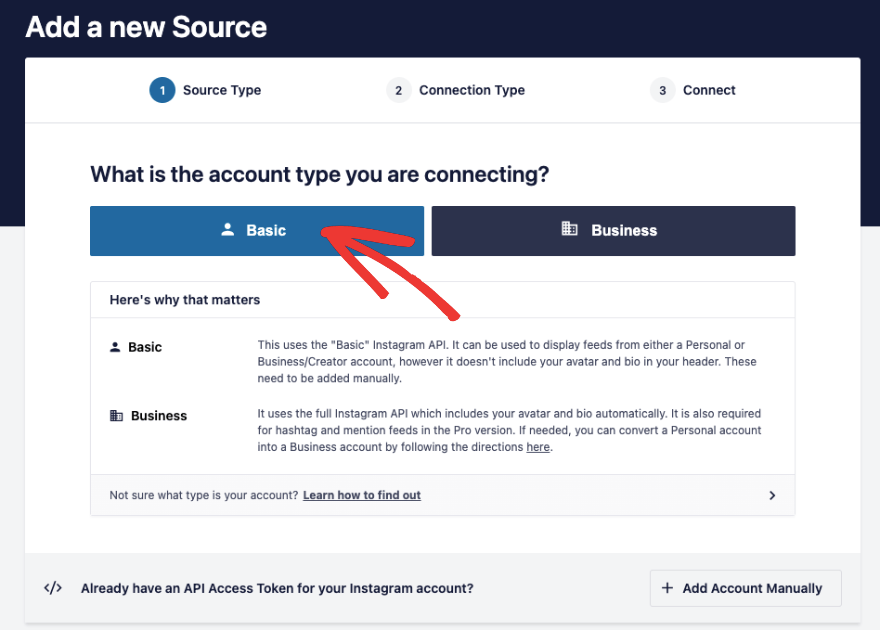
Selanjutnya, Anda akan diminta untuk mengotorisasi plugin dengan masuk ke akun Instagram Anda. Ini akan memungkinkan plugin untuk mengakses dan menarik postingan Instagram Anda.
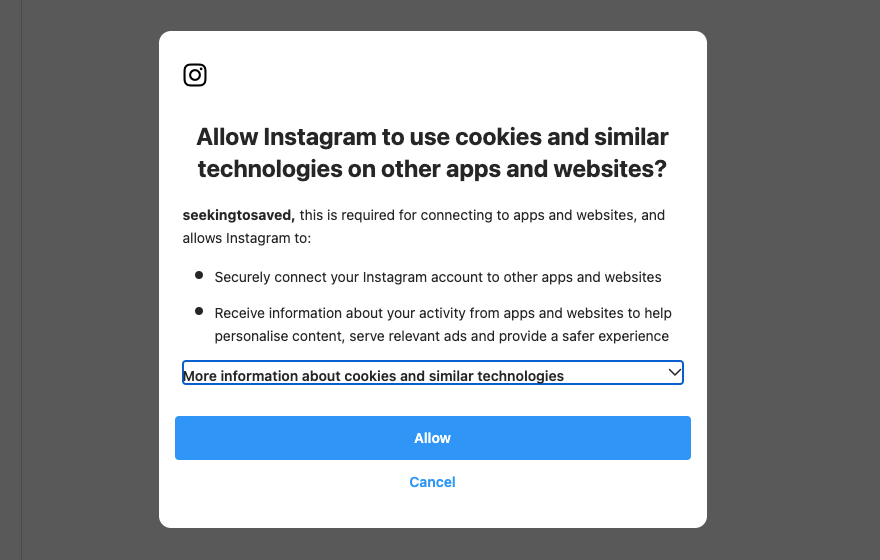
Anda dapat menghubungkan sebanyak mungkin akun dan sumber Instagram yang berbeda (hashtag, lokasi, dll.) sesuai kebutuhan untuk membuat beberapa feed Instagram.
Setelah selesai, Anda akan melihat profil Instagram Anda tampak seperti ini:
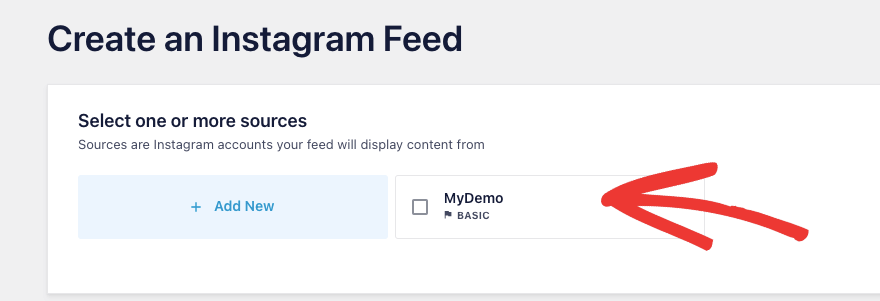
Dengan itu, Anda telah menghubungkan situs WordPress Anda ke Feed Instagram Anda. Saatnya menyesuaikan feed sesuai keinginan Anda.
Langkah 3: Sesuaikan Tampilan Feed Instagram
Setelah Anda menghubungkan akun Instagram Anda, Anda dapat mengatur feed Anda dengan menavigasi ke Feed Instagram » Pengaturan . Di sini Anda dapat memilih postingan Instagram apa yang akan ditampilkan (dari akun Anda, hashtag, dll.), tata letak feed, dan skema warna.
Anda juga dapat memutuskan berapa banyak postingan yang akan ditampilkan, dan apakah akan menampilkan atau menyembunyikan bagian tertentu seperti keterangan, suka, dll.
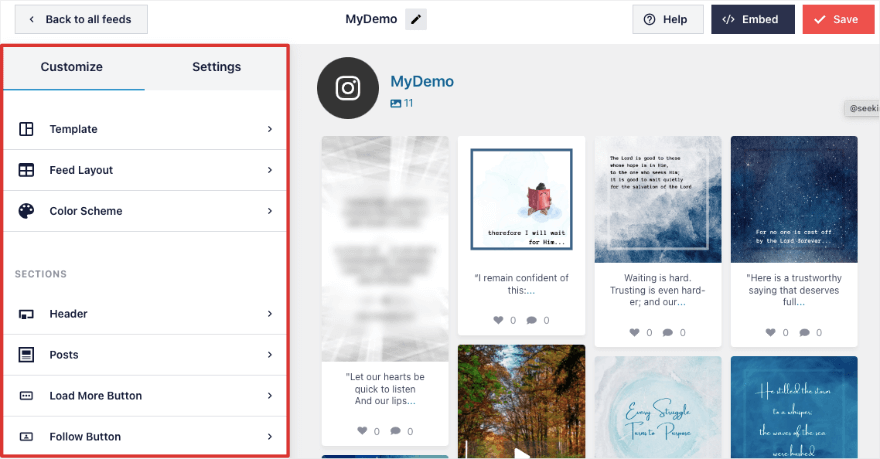
Mari kita mulai dengan memilih template. Ada banyak pilihan yang tersedia termasuk:
- Bawaan
- Kotak Sederhana
- Kotak XL Sederhana
- Baris Sederhana
- Kartu Masonry Sederhana
- Kotak Kartu
- Menyorot
- Postingan Tunggal
- Korsel Postingan Tunggal
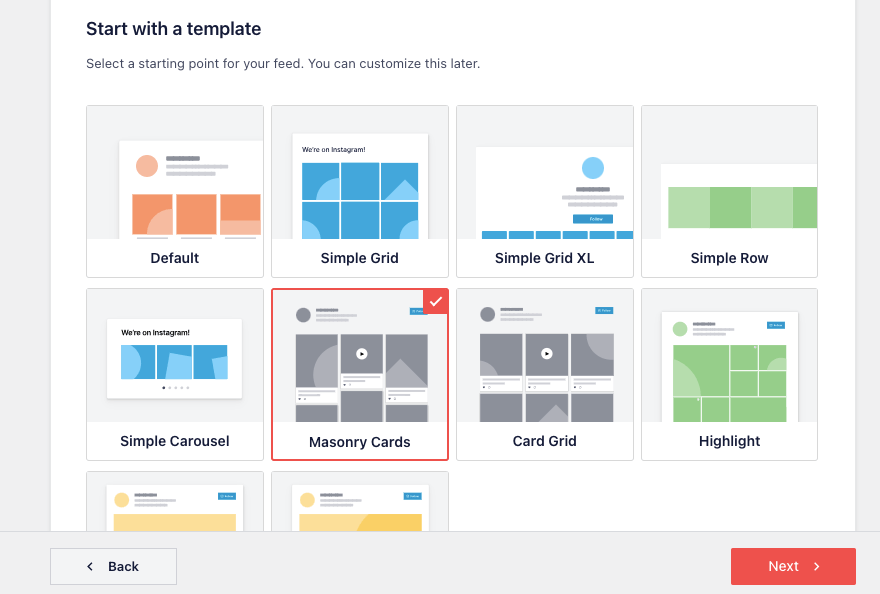
Setelah Anda memilih template, Anda dapat mulai menyesuaikannya. Mari kita lihat opsi penyesuaian utama:
- Header: Tambahkan header khusus dengan nama Instagram, bio, dan avatar Anda. Anda juga dapat menunjukkan jumlah pengikut.
- Postingan: Pilih gaya postingan, gambar dan video, keterangan, ringkasan suka dan komentar, serta status arahkan kursor.
- Tombol Muat Lebih Banyak: Menampilkan tombol Muat Lebih Banyak atau memilih mode gulir tak terbatas.
- Tombol Ikuti: Biarkan pengguna mengikuti Anda di Instagram.
- Lightbox: Aktifkan mode lightbox untuk menghilangkan gangguan
Anda bisa mendapatkan penyesuaian yang cukup terperinci, tetapi pengaturan defaultnya juga akan berfungsi dengan baik. Ini memungkinkan Anda mencocokkan feed dengan desain situs web Anda,

Jadi misalnya, lihat tombol Muat Lebih Banyak. Saat pengguna sampai di akhir halaman web, Anda dapat memilih untuk menampilkan tombol Muat Lebih Banyak atau mengaktifkan Gulir Tak Terbatas.
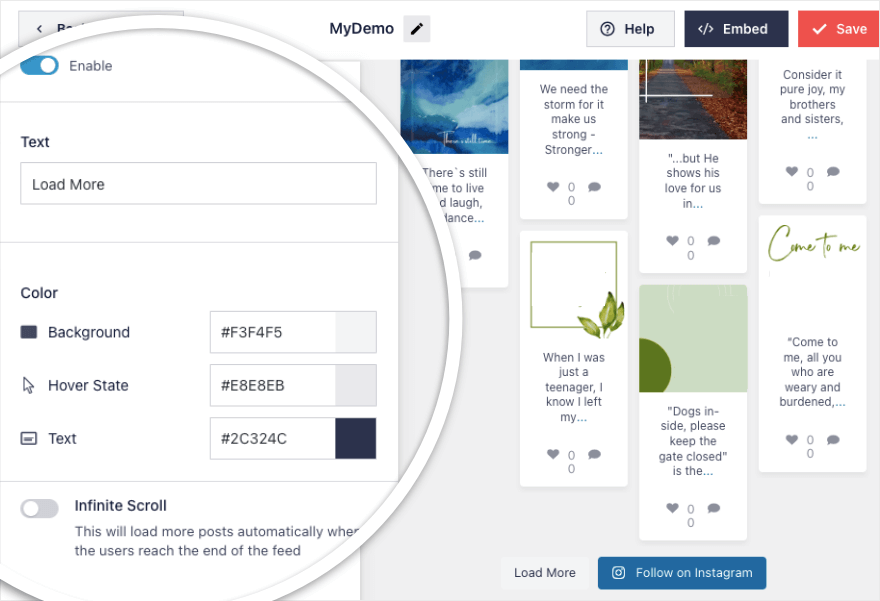
Semuanya bisa dilakukan hanya dalam 1 atau 2 klik tombol Anda. Sekarang mari konfigurasikan pengaturan feed Anda.
Langkah 4: Konfigurasikan Pengaturan Umpan Instagram Anda
Di bawah tab Pengaturan , Anda dapat menambahkan sumber Instagram baru dan memfilter/mengurutkan feed Anda.
Yang sangat kami sukai dari plugin ini adalah opsi pemfilterannya. Jadi misalnya, jika Anda ingin menampilkan postingan yang berisi istilah tertentu seperti “anjing” atau “kucing”, yang harus Anda lakukan hanyalah memasukkan kata tersebut ke dalam filter. Plugin akan memilah konten Anda dan menampilkan postingan yang berisi istilah spesifik yang Anda sebutkan. Anda dapat melakukan hal yang sama untuk “Jangan tampilkan postingan yang mengandung”.
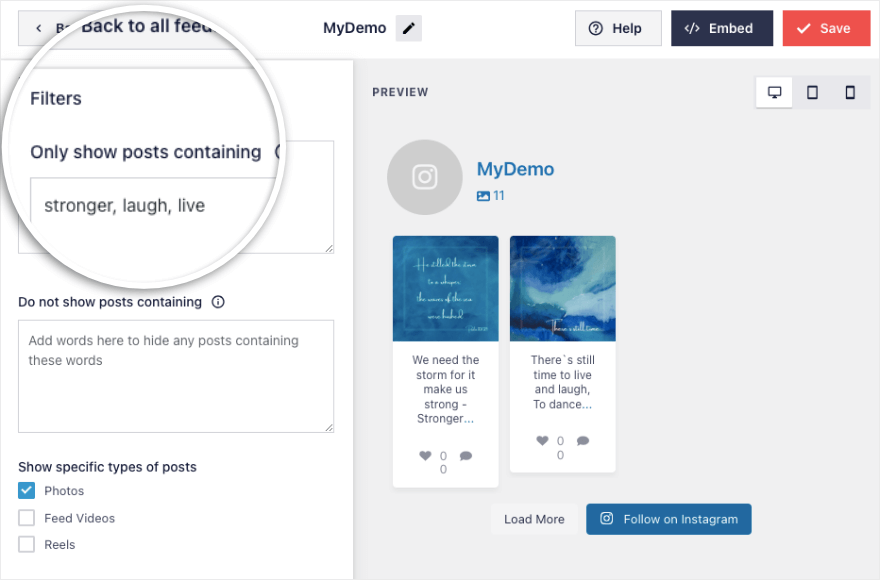
Di bawahnya, Anda juga dapat memfilter berdasarkan jenis media Instagram seperti foto, video feed, reel Instagram, dan lainnya. Sangat mudah untuk memfilter konten Anda dan menampilkan postingan yang Anda inginkan di situs web Anda.
Fitur yang sangat menarik dari plugin ini adalah Anda dapat memungkinkan pengguna berbelanja langsung di Feed Instagram Anda.
Itu memberi Anda lebih banyak peluang untuk menjual produk Anda dan mempromosikan afiliasi.
Di bawah Pengaturan »Umpan yang Dapat Dibeli , Anda dapat mengaktifkan fungsi ini hanya dengan satu klik.
Kemudian Anda dapat memilih postingan dan menambahkan URL ke halaman produk.
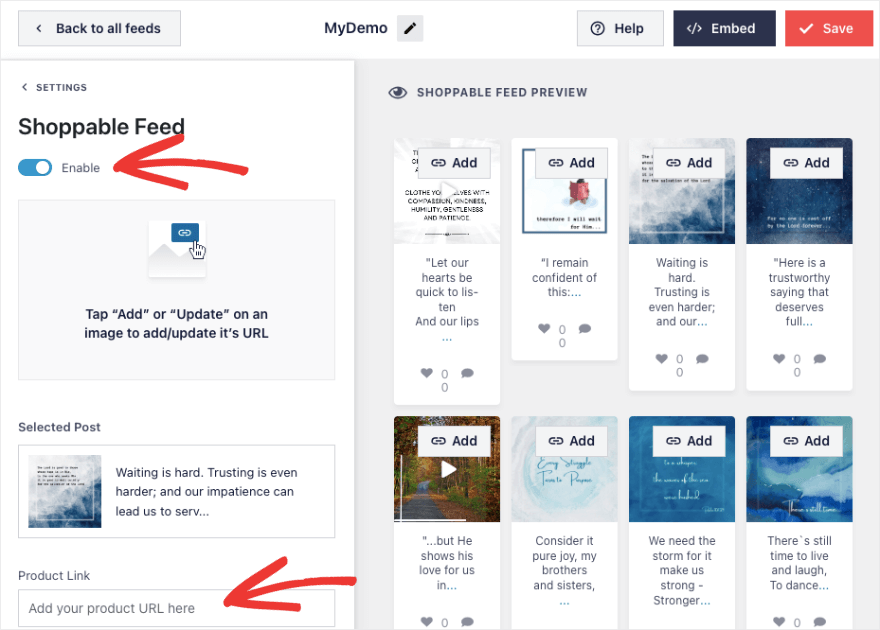
Dengan itu, Anda akan memiliki toko online melalui Feed Instagram Anda! Pengunjung dapat mengklik postingan untuk membeli produk secara instan!
Setelah Anda puas dengan tata letak dan konfigurasi feed, sekarang saatnya memublikasikan feed di situs Anda.
Langkah 5: Sematkan Umpan Instagram Anda
Langkah terakhir adalah dengan menyematkan feed Instagram di situs WordPress Anda. Anda dapat melakukan ini di postingan, halaman, sidebar, atau area widget mana pun dengan menggunakan blok plugin atau kode pendek Umpan Instagram.
Di sudut kanan atas pembuatnya, Anda akan melihat opsi untuk Menyematkan dan Menyimpan feed Anda.
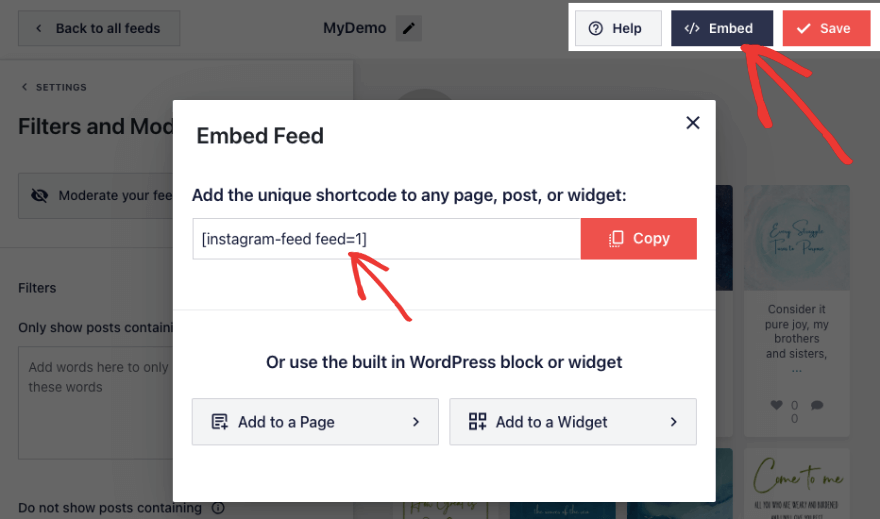
Mari tambahkan feed ke halaman atau postingan WordPress di editor blok. Buat postingan atau halaman baru, atau buka postingan atau halaman yang sudah ada di mana Anda ingin menyematkan feed Instagram. Di editor blok, klik ikon plus (+) untuk menambahkan blok baru.
Ketik “Umpan Instagram” ke dalam bilah pencarian untuk menemukan blok Umpan Instagram yang ditambahkan oleh plugin Smash Balloon.
Klik pada blok Umpan Instagram untuk memasukkannya.
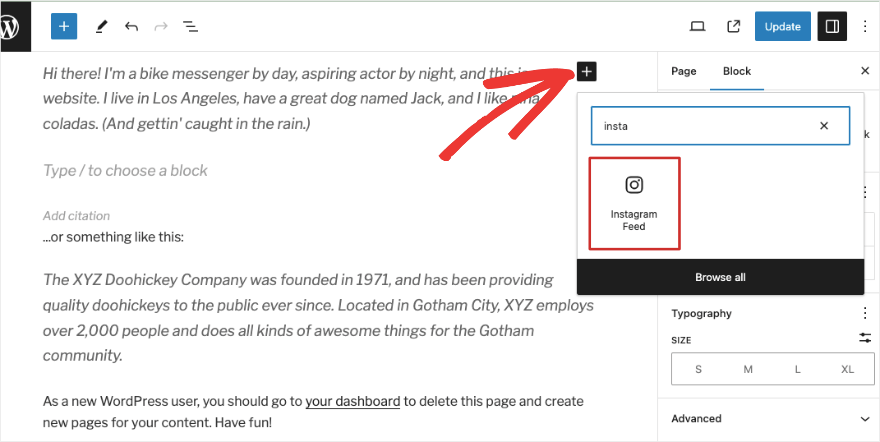
Blok akan memuat menampilkan dropdown untuk memilih feed Instagram mana yang ingin Anda sematkan. Pilih feed yang baru saja Anda buat.
Setelah memilih feed, blok akan memuat live preview yang menunjukkan bagaimana tampilan feed Instagram di halaman/postingan.
Pastikan untuk mengklik tombol “Terbitkan” atau “Perbarui” pada postingan/halaman untuk menyimpan perubahan Anda dan menyematkan feed Instagram langsung.
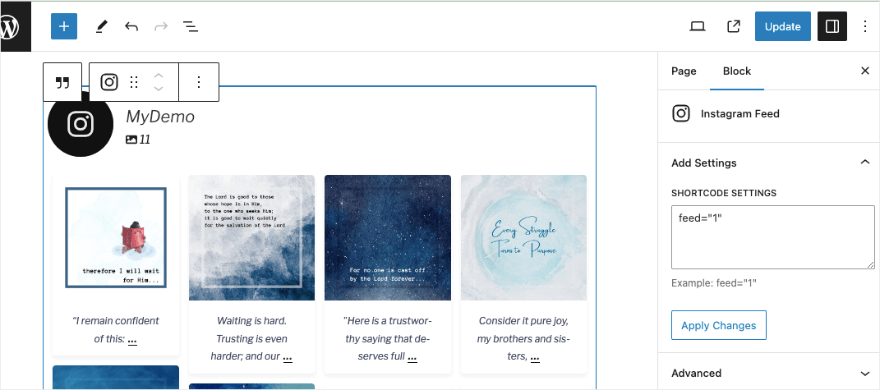
Jika Anda masih menggunakan WordPress Classic Editor, plugin ini memberi Anda kode pendek untuk setiap feed yang Anda buat.
Kode pendeknya akan terlihat seperti ini: [instagram-feed=1]
Kita tinggal copy dan paste baris teks tersebut di mana kita ingin feed Instagram muncul! Ini membuat proses penyematan feed menjadi sangat sederhana!
Selesai – Anda sekarang memiliki feed Instagram yang berhasil disematkan di situs WordPress Anda! Plugin secara otomatis memperbarui feed dengan konten Instagram terbaru Anda.
Seperti yang Anda lihat, menampilkan galeri Instagram di situs WordPress Anda sangatlah mudah dengan plugin Smash Balloon Instagram Feed.
Hanya dalam 5 langkah cepat dan sederhana, Anda dapat mengintegrasikan konten Instagram Anda. Ini berfungsi sebagai bukti sosial dan membantu Anda mendorong lebih banyak pengikut, meningkatkan lalu lintas situs web, dan meningkatkan konversi.
Mulai Sematkan Umpan Instagram Anda Sekarang
Bonus: Umpan Media Sosial Lainnya
Sekarang setelah Anda mengetahui cara mengintegrasikan Instagram dengan situs Anda, mari jelajahi segala hal lain yang dapat dilakukan Smash Balloon untuk Anda.
Plugin Smash Balloon juga memungkinkan Anda membuat, menyesuaikan, dan menyematkan umpan sosial untuk platform media sosial lainnya seperti:
- Umpan Facebook
- Umpan Twitter
- Umpan YouTube
- Umpan TikTok
- Tinjau Umpan
Plugin ini juga bertindak sebagai agregator media sosial yang memungkinkan Anda menggabungkan feed ke dalam satu dinding sosial yang kuat.
Jadi jika Anda ingin mengkurasi semua konten media sosial Anda di WordPress, Anda dapat melakukannya dengan lancar menggunakan plugin yang sama.
Itulah akhir dari tutorial ini. Anda mungkin juga ingin melihat Plugin Facebook Terbaik dan Plugin Media Sosial Terbaik untuk situs WordPress Anda.
Selanjutnya, kami akan menjawab beberapa pertanyaan umum yang mungkin juga membuat Anda bertanya-tanya!
FAQ tentang Menambahkan Umpan Instagram ke WordPress
Bisakah saya menampilkan feed hashtag Instagram atau feed pengguna?
Ya, Anda dapat menyematkan feed postingan dari akun pengguna Instagram mana pun serta feed hashtag.
Izin apa yang diperlukan Smash Balloon untuk mengakses akun saya?
Plugin feed Instagram Smash Balloon hanya akan meminta akses read-only ke akun Anda. Dengan menggunakan akses ini, ia tidak dapat melakukan perubahan apa pun dan hanya akan melihat postingan Instagram Anda sehingga Smash Balloon benar-benar aman.
Bisakah saya terhubung ke akun Instagram pihak ketiga?
Tidak, Anda hanya dapat menampilkan feed dari akun Instagram yang Anda miliki atau akses administratifnya.
Seberapa sering feed Instagram diperbarui?
Umpan diperbarui secara otomatis dengan postingan baru dari akun Instagram Anda yang terhubung.
Apakah Smash Balloon menawarkan widget Umpan Instagram?
Ya, Anda dapat menemukan widget siap pakai di tab Penampilan »Widget .
Bisakah saya menambahkan feed yang sama ke beberapa halaman situs web?
Ya, Smash Balloon memungkinkan Anda menyematkan feed yang sama di banyak tempat. Anda juga dapat menyematkan feed Instagram dari berbagai sumber!
Bisakah saya menggunakan kode CSS, Javascript, atau HTML khusus di Umpan Instagram saya?
Ya, Smash Balloon mendukung pengkodean khusus.
Apakah Smash Balloon memperbarui feed secara real time?
Anda memutuskan seberapa sering plugin perlu memeriksa dan menyegarkan feed Anda di halaman Pengaturan .
Bisakah saya menampilkan Instagram Stories?
Ya, Anda dapat menampilkan cerita Instagram langsung di situs web Anda dalam lightbox pop-up. Cukup klik gambar avatar yang disorot di header feed.
Apakah Umpan Instagram Smash Balloon berfungsi pada platform selain WordPress?
Smash Balon adalah plugin WordPress. Ini tidak akan berfungsi pada platform eCommerce atau pembuat situs web seperti Weebly, Wix, Webflow, situs web Shopify, dan situs web Squarespace.
Bisakah saya menggunakan oEmbed Instagram dengan Smash Balloon?
Ya! WordPress menghapus dukungan oEmbed karena perubahan pada API Instagram. Plugin Umpan Instagram Smash Balloon menambahkannya kembali sehingga Anda dapat menggunakan oEmbed Instagram di seluruh situs WordPress Anda.
Bagaimana jika saya memerlukan bantuan dengan plugin Smash Balloon?
Smash Balloon menawarkan dokumentasi dan dukungan pelanggan yang bagus untuk membantu mengatasi masalah apa pun!
Hanya itu yang kami punya untuk Anda. Apakah Anda ingin lebih banyak cara untuk menjaga konten situs web Anda tetap segar?
Pertimbangkan untuk meminta pengunjung situs web mengirimkan konten seperti blog, foto, video, dan lainnya yang dapat Anda publikasikan di situs Anda. Cara termudah untuk mengumpulkan konten buatan pengguna (UGC) adalah dengan menggunakan Formulir Unggah File dari WPForms.
Jika Anda baru memulai WordPress, Anda pasti tertarik mempelajari cara menggunakan platform ini untuk memaksimalkan jangkauan online Anda. Mendaftarlah untuk tutorial video kami dan buka potensi penuh situs web Anda:
Memulai WORDPRESS 101 »
Ada uji coba gratis 7 hari serta jaminan uang kembali tanpa risiko selama 14 hari sehingga Anda dapat bergabung dengan tenang dan mulai belajar hari ini.
